|
|
#1 |
|
Главный Кинооператор
 Любитель
Любитель
|
Заливка на хостинги полноразмерных скриншотов
Заливка полноразмерных скриншотов на: Пример загрузки • lostpix.com Пример загрузки • new.fastpic.org Пример загрузки • fastpic.org Пример загрузки • pixhost.to Пример загрузки • imageban.ru Пример загрузки • Image Uploader Пример загрузки • Программа Fraps Последний раз редактировалось iХaк, 14.03.2023 в 05:08. |

|
|
|
#2 |
|
Главный Кинооператор
 Любитель
Любитель
|
Заливка на хостинг полноразмерных скриншотов HD-видео и релизов Кинозал.ТВ
1. Открываем сайт https://fastpic.org/ и нажимаем кнопку Выбрать файлы. --- (Пример на картинке)
2. Находим выбранные вами скриншоты на компьютере и выделяем их всех мышкой или сочетанием клавиш [Ctrl+A], затем Открыть. --- (Пример на картинке) 3. Появится окно в котором будет видно что все скриншоты успешно добавлены для загрузки. --- (Пример на картинке) 4. Спускаемся ниже и выбираем следующие параметры для загрузки: • Превью выставляем в размере 320 пикс. • Снимаем отметки везде где они есть и ничего больше не изменяем. • Жмем кнопку Загрузить --- (Пример на картинке) 5. После загрузки, получаем такое окно со ссылками которые нам абсолютно не нужны. --- (Пример на картинке) 6. Теперь заходим в свою раздачу. Как найти свою раздачу? --- (Пример на картинке) 7. Жмем Редактировать раздачу. • В графе Оформление, закладки, примечания, скриншоты, выбираем раздел скриншоты и удалям все что там есть. • Затем нажимаем Добавить скриншот. --- (Пример на картинке) 8.Возвращаемся на страницу с ссылками на скриншоты: --- Ссылка на превью шириной 320 пикс. • Пропускаем первые 5 ненужных ссылок. • На полученной картинке, правой кнопкой мыши копируем ссылку на данную картинку. --- (Пример на картинке) • Полученную ссылку вставляем в свою раздачу в Ссылка на превью шириной 320 пикс. --- (Пример на картинке) --- Ссылка на полноразмерный скриншот. • Для полноразмерного скриншота нам понадобится ссылка Ссылка (Direct Link): (Обратите внимание что эта ссылка чистая (без всяких тегов), и прямая). --- (Пример на картинке) • Теперь эту ссылку нужно под редактировать: -- кликаем левой кнопкой мыши по ссылке один раз (она выделилась). --- (Пример на картинке) -- кликаем левой кнопкой мыши по ссылке второй раз (появился курсор, можно редактировать). --- (Пример на картинке) -- в начале ссылки мы видим это -- https://fastpic.org/view/ --- (Пример на картинке) -- а заменить нужно на это -- https://fastpic.org/fullview/ --- (Пример на картинке) -- больше ничего не меняем, а копируем редактированную ссылку и вставляем в строку браузера, и жмем ENTER. --- (Пример на картинке) • Пройдя по редактированной нами ссылке мы получаем кликабельный скриншот. -- на скриншоте правой кнопкой мыши копируем ссылку на изображение. --- (Пример на картинке) • Полученную ссылку вставляем в Ссылка на полноразмерный скриншот. --- (Пример на картинке). 9. Получаем в результате полноразмерный скриншот с превью. Напоминаем что скриншотов должно быть парное количество. Вы должны сделать как минимум еще один скриншот самостоятельно. Последний раз редактировалось HuskyLusky, 11.12.2022 в 22:02. |

|
|
|
#3 |
|
Главный Кинооператор
  Завсегдатай
Завсегдатай
|
Создание полноразмерных скриншотов с помощью программы Fraps.
Fraps - компьютерная утилита, предназначенная для подсчета количества FPS (кадров в секунду) в приложениях, работающих в режимах OpenGL и Direct3D. Программа умеет делать скриншоты и записывать видеоролики с изображением с экрана. Это универсальное Windows-приложение, способное работать со всеми играми, использующими технологии DirectX или OpenGL. Название программы происходит от аббревиатуры FPS. Расшифровывается как Frames per second.
[Подробный метод установки и использования ПО Fraps] Сегодня я покажу вам как сделать собственные скриншоты из процесса игры, в программе Fraps. Скачать программу можно здесь: //sendfile.su/329563 Инструкцию по установки: 1) Запустите файл "fr321.exe" 2) Следуйте инструкциям программы-установки. 3) Если вам понадобится русифицировать программу, запустите файл "Rus.exe" и распакуйте его содержимое, в ту папку куда установили Fraps. Далее запускаем программу, с ярлыка на рабочем столе или же, с корневой папки. Проходим во вкладку: "Screenshots". Настройваем её так (в будующем, если вам необходимо, настройки и её функции можно смело изменить): Примечания: • Тут мы выбираем при нажатие на какую клавишу программа будет фотографировать экран (пункт 1). • Тут мы выбираем в каком формате программа будет их сохранять (пункт 2). • Тут мы выбераем папку куда программа будет скидывать готовые скриншоты (пункт 3). Ну а теперь, самое главное! нужно зафиксировать отображаемое своего монитора, для этого, запускаем игру и нажимаем клавишу F10! Далее, заходим в ту папку, куда программа сохранила скриншот (-ы) (C/Fraps/Screenshots ( по умолчанию). ________________________________________ [Краткий метод установки и использования ПО Fraps] (Увеличение картинки, на клик мыши) |

|
|
|
#4 |
|
Главный Кинооператор
 Любитель
Любитель
|
Заливка на хостинг полноразмерных скриншотов на imageban.ru (Требуется регистрация)
1. Открываем сайт https://imageban.ru/ и нажимаем кнопку Выбрать файлы. --- (Пример на картинке)
2. Находим выбранные вами скриншоты на компьютере и выделяем их всех мышкой или сочетанием клавиш [Ctrl+A], затем Открыть. --- (Пример на картинке) 3. Появится окно в котором будет видно что все скриншоты успешно добавлены для загрузки. --- (Пример на картинке) 4. Спускаемся ниже и выбираем следующие параметры для загрузки: • Превью выставляем в размере 320 пикс. • Снимаем отметки везде где они есть и ничего больше не изменяем. --- (Пример на картинке) 5. Поднимаемся вверх по странице и нажимаем вверху кнопку Начать загрузку и получаем загруженные файлы. --- (Пример на картинке) 6. Теперь заходим в свою раздачу. Как найти свою раздачу? --- (Пример на картинке) 7. Жмем Редактировать раздачу. • В графе Оформление, закладки, примечания, скриншоты, выбираем раздел скриншоты и удалям все что там есть. • Затем нажимаем на Добавить скриншот. --- (Пример на картинке) 8.Возвращаемся на страницу с ссылками на скриншоты: --- Ссылка на превью шириной 320 пикс. • На полученной картинке, правой кнопкой мыши копируем ссылку на данную картинку. --- (Пример на картинке) • Полученную ссылку вставляем в свою раздачу в Ссылка на превью шириной 320 пикс. --- (Пример на картинке) --- Ссылка на полноразмерный скриншот. • На странице где есть куча ссылок на данный скриншот ищем Прямая ссылка и копируем данную ссылку. --- (Пример на картинке) • Полученную ссылку вставляем в Ссылка на полноразмерный скриншот. --- (Пример на картинке) 9. Получаем в результате полноразмерный скриншот с превью. Напоминаем что скриншотов должно быть парное количество. Вы должны сделать как минимум еще один скриншот самостоятельно. Последний раз редактировалось iХaк, 02.07.2023 в 01:15. |

|
|
|
#5 |
|
Редактор
  Гуру Форума
Гуру Форума
|
Программу скачать: Image Uploader
Вот как выглядит начальная страница: 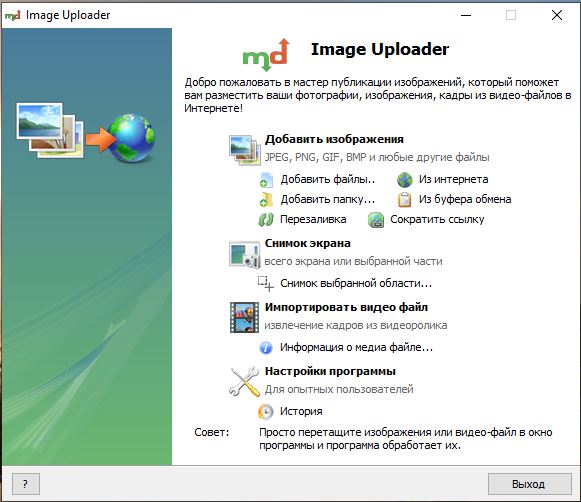 Начало заливки скриншотов программой Image Uploader 1. 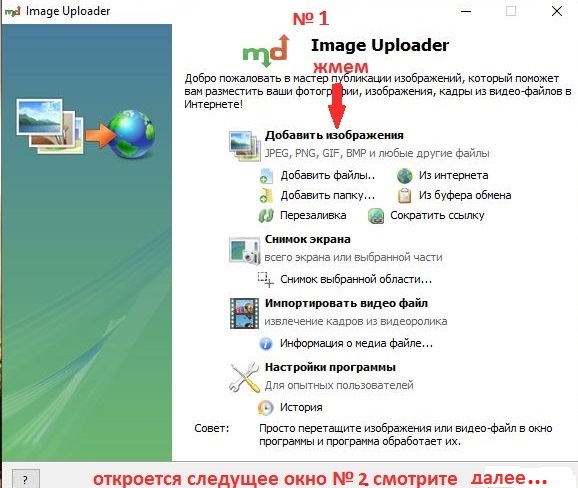 2. 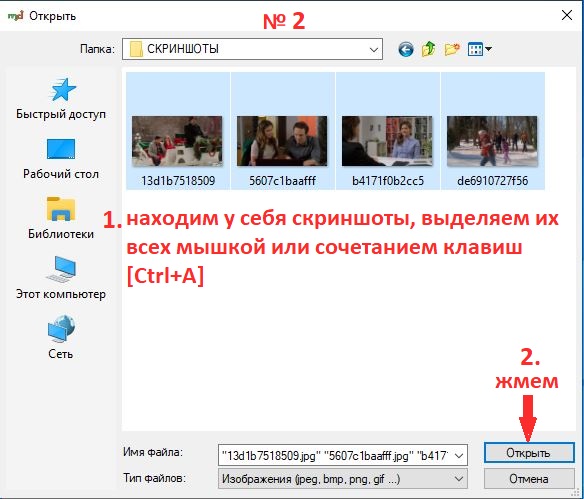 2. Выделяем у себя на компьютере скриншоты: жмем «Открыть» и они появятся в окошке, следующее смотрите ниже, получится вот так... 3. 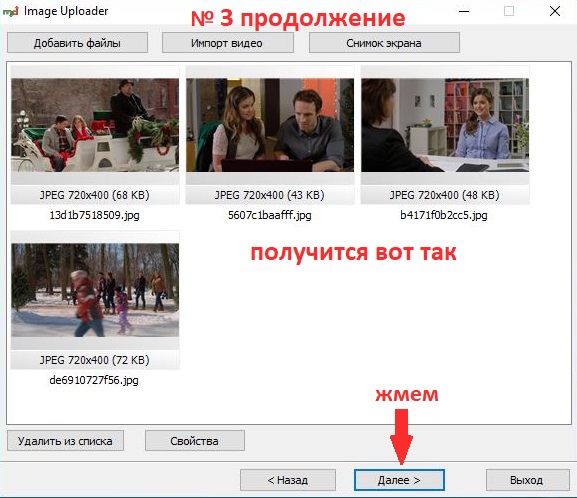 3. Жмем: «Далее» 4. 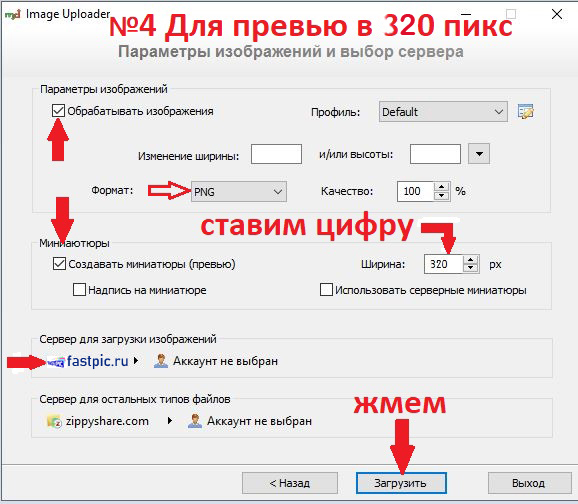 4. Настроив все как в № 4 изображении, выбрав из имеющих серверов который действующих для загрузки изображений, к примеру: fastpic.ru и жмем «Загрузить» Получатся вот такие ссылки: 5. 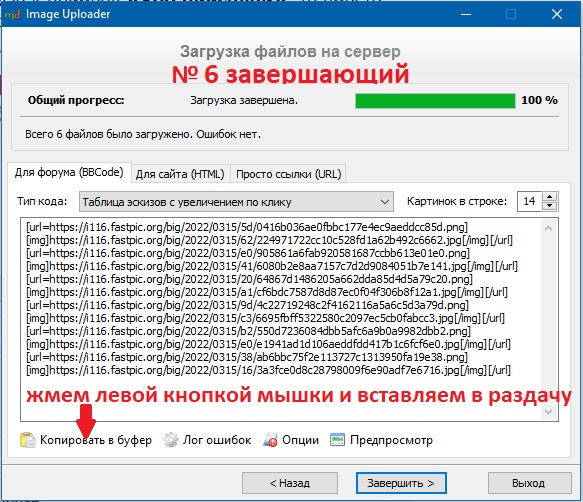 5. Левой кнопкой мышки жмем: «Копировать в буфер» и вставляем в свою раздачу, или, если на форуме в другом превью к примеру «800 пикселей», то вместо миниатюры (превью) в окошке ширина - вписываем необходимую цифру. 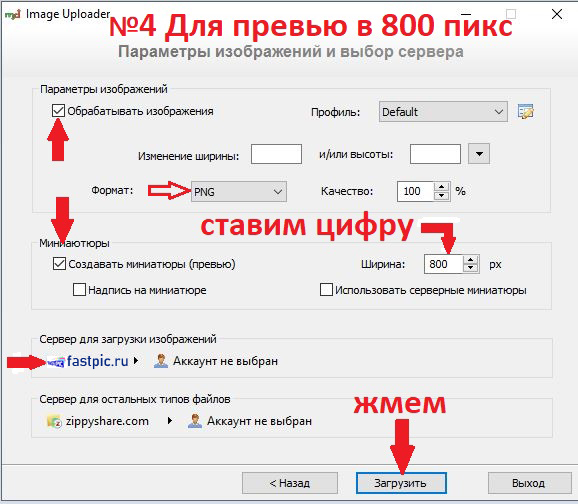 По завершению жмем: «Завершить» и программа выйдет в первоначальное состояние 6. 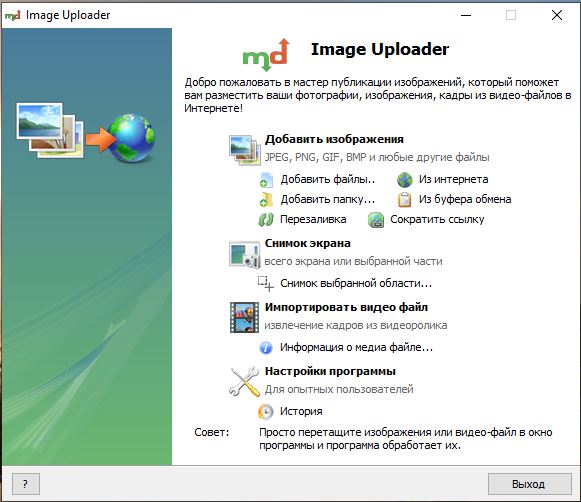 Программу можно закрепить в панели задач у себя на компьютере. Если программа больше не нужна, жмем: «Выход» Последний раз редактировалось iХaк, 14.03.2023 в 05:40. |

|
|
|
#6 |
|
Редактор
  Гуру Форума
Гуру Форума
|
Заливка на хостинг полноразмерных скриншотов HD-видео и релизов Кинозал.ТВ
Создаем скриншоты раздач в формате PNG, а после приведенных в описании позиций, у вас получатся полноразмерные скриншоты в PNG, а превью в 320 пикс.- jpg (jpeg).
1. Открываем сайт https://new.fastpic.org/ и нажимаем кнопку «Настройки»:(Пример на картинке) и в открывших настройках выполнить так: (Пример на картинке) 2. В 3-ей позиции нажимаем кнопку «Выбрать файлы» - (Пример на картинке) 3. Находите выбранные вами скриншоты на компьютере и выделяете все мышкой, или сочетанием клавиш [Ctrl+A], затем «Открыть»: (Пример на картинке) 4. Появится окно в котором будет видно что все скриншоты успешно добавлены для загрузки. (Пример на картинке) 5. Нажимаем «Начать загрузку» и получится так:(Пример на картинке) 6. Редактируем ссылки полноразмерных скриншотов: (Пример на картинке) и, пройдя по редактированной ссылке, получаем кликабельный скриншот: (Пример на картинке) и вставляем в раздачу поочередно: (Пример на картинке) 7. На полученных картинках наводим на каждую, поочередно правой кнопкой мышки, и копируем ссылку на данную картинку для превью в 320 пикс.(Пример на картинке) и вставляем в разачу: (Пример на картинке). Получаем в результате полноразмерный скриншот с превью: (Пример на картинке). Напоминаем, что скриншотов должно быть четное количество,- 2,- 4, или - 6. |

|
|
|
#7 |
|
Редактор
  Душа Форума
Душа Форума
|
Как залить скриншоты на https://lostpix.com и разместить на https://kinozaltv.life
1) Желательны полноразмерные скриншоты, представленные прямыми ссылками, с превью размером 320 пикселей по ширине в формате jpg.
Заходим на https://lostpix.com, ставим галочку создать превью 320 jpg . Важно!!! Чтобы lostpix.com выдал правильное превью формат jpg при изготовлении скриншота плеером - скриншот должен быть в формате jpg 2) “Текст на превью” выбираем "Ничего" и ставим точку 3) Нажимаем “Выбрать файлы” * мультизагрузка при помощи зажатия клавиши "Ctrl" на клавиатуре и выделения изображений, затем нажимаем кнопку “Загрузить” * Важно!!! запрещена загрузка фотографий или рисунков порнографического характера - удаление сразу после модерации. 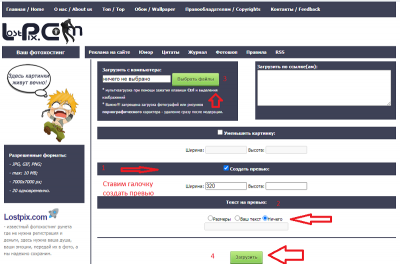 Получаем от https://lostpix.com такие ссылки Вам нужно скопировать две ссылки: 1.1) “Прямая ссылка на картинку” 2.2) “URL превью” 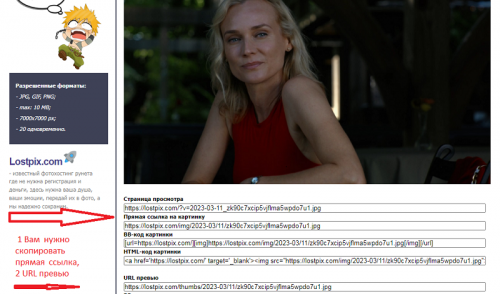 Открываем страницу залива раздач в кинозале и выбираем вкладку “Скриншоты” Прямую ссылку от lostpix.com копируем в поле: “Ссылка на полноразмерный скриншот” URL превью ссылку от lostpix.com копируем в поле: “ Ссылка на превью шириной 320 пикс" 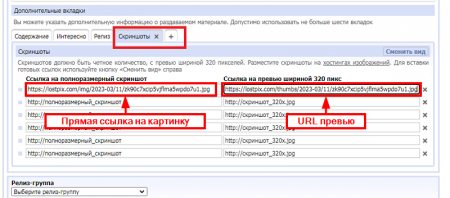      Скриншоты в этой теме открываются на клик. |

|
|
|
#8 |
|
Администратор
  Форумчанин
Форумчанин
|
https://pixhost.to
|

|



















